아이폰 터치 잠금 문제 해결 및 설정 팁 총정리
by 오준희 업데이트 시간 2025-07-30 / 업데이트 대상 iPhone Tips
아이폰을 사용하다 보면 의도치 않게 화면을 터치해서 앱이 실행되거나 설정이 변경되는 경우가 종종 발생하곤 합니다. 특히 아이를 키우는 부모님들이나 특정 앱만 사용하고 싶을 때 이런 상황이 더욱 불편하게 느껴질 수 있는데요. 다행히 아이폰 터치 잠금 기능을 활용하면 이런 문제들은 금방 해결할 수 있다는 사실, 알고 계셨나요? 이 글에서는 아이폰 터치 잠금의 모든 것을 자세히 알아보고, 잠금 해제 문제가 생겼을 때 해결할 수 있는 방법까지 초보자도 따라하기 쉽도록 차근차근 설명해 드리겠습니다.
- 파트 1: 아이폰 터치 잠금이란 무엇인가요?
- 파트 2: 아이폰 터치 잠금 설정 방법
- 파트 3: 아이폰 터치 잠금이 해제되지 않을 때 대처법
- 파트 4: 비밀번호를 잊은 경우 해결 방법
- 파트 5: 터치 잠금 사용 시 자주 묻는 질문 (FAQ)
파트 1: 아이폰 터치 잠금이란 무엇인가요?

아이폰 터치 잠금은 화면의 터치 기능을 일시적으로 비활성화 시키거나 특정 영역만 사용할 수 있도록 제한하는 기능인데요. 해당 기능은 iOS의 '사용법 유도' 모드를 통해 실행되고 주머니나 가방 안에서 의도치 않은 터치로 인한 오작동을 방지하거나 어린 아이들이 사용할 때 원하지 않는 앱 실행을 막는 데 도움이 되는 기능입니다.
그리고 특정 앱에서만 사용할 수 있도록 제한해서 개인정보 보호에 도움이 되고, 학습이나 업무용 앱 사용 시 다른 기능에 방해받지 않도록 집중도를 향상시킬 수 있다는 장점도 있습니다. 아이폰 터치 잠금은 크게 보았을 때 화면 전체의 터치를 비활성화하는 방법, 특정 영역만 터치가 가능하도록 설정하는 방법, 특정 앱에서만 사용할 수 있도록 제한하는 방법으로 나뉘는데요. 처음 사용해보시는 분들도 생각보다 간단하게 활용하실 수 있으니 다음파트에서 더 자세히 다뤄보도록 하겠습니다.
파트 2: 아이폰 터치 잠금 설정 방법
아이폰 터치 잠금을 설정하는 방법은 생각보다 간단하니 아래의 단계를 차근차근 따라해 보시기 바랍니다.
1. iOS 설정 메뉴에서 터치 잠금 활성화하기
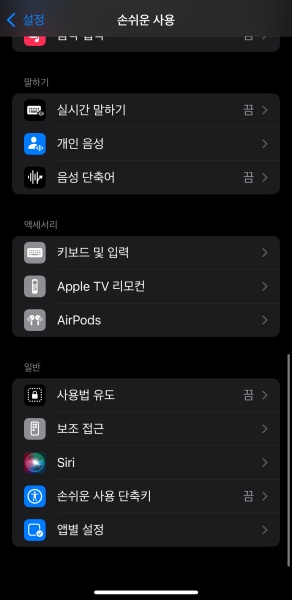
- 설정 앱 열기 > 손쉬운 사용 선택 > 사용법 유도
- 사용법 유도 토글 활성화 > 암호 설정에서 해제용 암호 입력하기
이렇게 기본 설정을 완료하면 아이폰 터치 잠금 기능을 사용할 준비가 완료 됩니다.
2. 사용법 유도 모드를 활용한 잠금 설정
사용법 유도 모드가 활성화되면 원하는 앱에서 홈 버튼(또는 사이드 버튼)을 3번 연속 눌러서 아이폰 터치 잠금을 실행할 수 있는데요. 이때 터치를 제한할 영역을 직접 선택할 수 있고, 시간 제한도 설정 가능합니다. 화면 하단의 '옵션' 버튼에서 터치 완전 비활성화, 모션 비활성화, 키보드 비활성화, 시간 제한 등의 세부 설정을 조정해보세요.
3. Face ID 또는 Touch ID와 함께 사용하는 방법
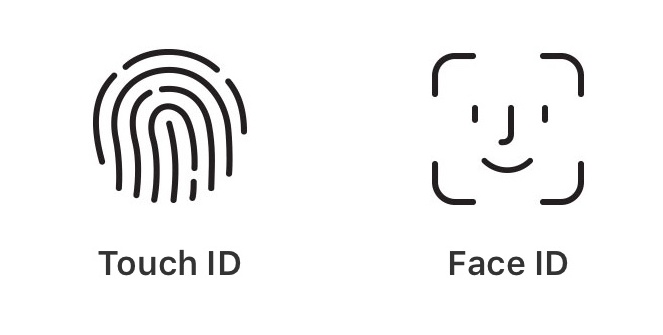
아이폰 터치 잠금 해제 시 보안을 강화하려면 Face ID나 Touch ID를 함께 활용할 수 있으니, 사용법 유도 설정에서 '암호 설정' 메뉴에 들어가서 'Face ID' 또는 'Touch ID' 옵션을 활성화 시켜주세요. 이렇게 설정하면 잠금 해제 시 생체 인증이 추가로 요구되기 때문에 아이폰 터치 잠금 기능을 더 안전하게 사용할 수 있습니다.
파트 3: 아이폰 터치 잠금이 해제되지 않을 때 대처법
아이폰 터치 잠금 기능을 사용하다 보면 가끔 생각지도 못한 문제가 발생할 수도 있습니다. 이번 파트에서는 가장 흔한 문제들과 해결 방법을 자세히 살펴보겠습니다.
1. 잠금 해제 버튼이 먹히지 않을 때
- 홈 버튼 3번 연속 누르기 > 버튼을 더 빠르게 연속으로 누르기
- 힘을 조금 더 주고 누르기 > 다른 버튼들이 눌려 있지 않은 지 확인해보기
순서대로 시도해보시면 대부분의 아이폰 터치 잠금 해제 문제를 해결하실 수 있어요.
2. 터치 화면이 반응하지 않는 문제 해결
아이폰 터치 잠금 상태에서 화면이 전혀 반응하지 않는다면 강제 재시작도 고려해보세요.
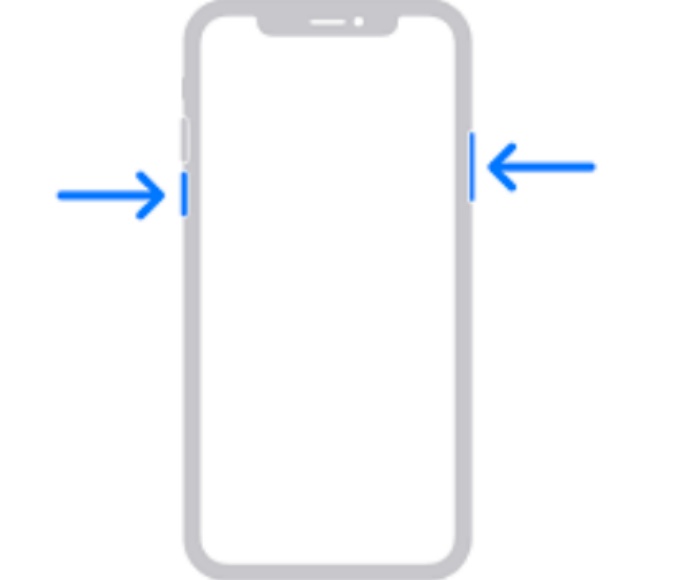
- iPhone 8 이후 모델은 볼륨 높이기 > 볼륨 낮추기 > 사이드 버튼 길게 누르기
- iPhone 7 시리즈는 볼륨 낮추기와 전원 버튼 동시에 누르기
- iPhone 6s 이전 모델은 홈 버튼과 전원 버튼을 동시에 Apple 로고가 나타날 때까지 누르기
3. iOS 시스템 오류 여부 점검하기
위의 방법들로도 아이폰 터치 잠금이 해제되지 않는다면 iOS 시스템에 오류가 있을 가능성이 높습니다.
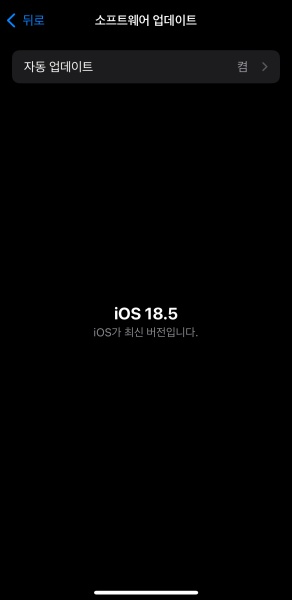
- 설정 > 일반 > 소프트웨어 업데이트에서 최신 버전 확인하기
- 설정 > 일반 > iPhone 저장 공간에서 용량 부족 여부 확인 하기
- 백그라운드 앱 새로 고침 설정 점검 > 재부팅 하기
재부팅 이후에도 동일한 문제가 지속되는지 확인해보세요. 위에서 알려드린 기본적인 점검으로도 시스템 관련 문제를 파악해볼 수 있습니다.
파트 4: 비밀번호를 잊은 경우 해결 방법
아이폰 터치 잠금 해제를 위해 설정한 암호를 잊어버렸다면 다음과 같은 방법들을 순서대로 시도해보세요.
1. Apple ID 연동 확인
모든 상황에 적용 되는 것은 아니지만, 일부의 경우는 Apple ID 암호로도 사용법 유도 모드 해제가 가능합니다. 암호 입력 화면에서 여러 번 실패하면 Apple ID로 해제하는 옵션이 나타날 수 있으니 확인해 보시기 바랍니다.
2. iTunes 또는 iCloud 초기화
암호가 도저히 기억이 나지 않는다면 아이폰 초기화도 고려해야 하는데요. 아이튠즈에 백업 파일이 있다면 아이폰을 연결한 후 복원을 진행하고, 아이클라우드 사용 시에는 웹사이트에서 '나의 iPhone 찾기' 기능을 통해 원격 초기화를 진행하거나 아이폰 설정에서도 초기화가 가능합니다. 다만 이 방법은 기기의 모든 데이터가 삭제되니까 사전에 백업이 있는지 반드시 확인하시기 바랍니다.
3. Tenorshare 4uKey를 통한 비밀번호 제거 및 기기 잠금 해제 방법
데이터 손실 없이 아이폰 터치 잠금 문제를 해결하고 싶다면 전문 프로그램을 활용하는 방법이 있습니다. 이번 파트에서 소개해드리는Tenorshare 4uKey(테너쉐어 포유키) 는 다양한 아이폰 잠금 상황에서 잠금 해제 지원이 가능한 프로그램으로, 특히 사용법 유도 모드나 스크린 타임 암호 분실 시에 활용하기 좋습니다.
4uKey는 한글이 지원되어 사용하기 편하고, 원클릭으로 잠금 해제가 가능해서 컴퓨터에 익숙하지 않은 초보자도 쉽게 활용하실 수 있으며, 간단하게 몇 번의 클릭만으로 문제를 해결할 수 있으니, 아래의 튜토리얼을 단계별로 따라해 보시기 바랍니다.
컴퓨터에서 4uKey 무료 다운로드 및 실행
아이폰을 컴퓨터에 연결한 후 프로그램을 실행합니다.

'iOS 화면 잠금 해제' 옵션을 선택하고 '해제 시작' 버튼을 클릭합니다.

화면 잠금을 해제하기 전에 일치하는 최신 iOS 펌웨어를 다운로드 하세요.

펌웨어 다운로드가 성공되면 화면 잠금 해제를 시작하세요.

전체 과정은 몇 분 정도 소요됩니다. 암호를 제거하는 과정에서 장치를 계속 연결해 주세요.

파트 5: 터치 잠금 사용 시 자주 묻는 질문 (FAQ)
아이폰 터치 잠금 기능을 사용할 때 자주 궁금해하는 질문들을 모아봤는데요. 이런 질문들에 대한 답변을 미리 확인해두시면 더욱 효과적으로 기능을 활용하실 수 있으니 참고하세요.
Q1. 터치 잠금은 어떻게 비활성화하나요?
접근 모드를 완전히 비활성화하려면 설정 > 손쉬운 사용 선택 > 사용법 유도에서 비활성화 하시면 됩니다. 일시적으로 해제하려면 홈 버튼(또는 사이드 버튼)을 3번 연속으로 누른 후 설정한 암호를 입력하거나 페이스 아이디 또는 터치 아이디 인증을 진행하면 됩니다. 아이폰 터치 잠금 해제는 생각보다 간단하니 방법만 알아두세요.
Q2. 화면 터치가 안 먹힐 때는 무엇을 확인해야 하나요?
먼저 아이폰 터치 잠금 상태인지 확인해보세요. 사용법 유도 시작됨이라는 표시가 있다면 잠금 상태입니다. 물리적 버튼으로 해제를 시도해 보시고, 그래도 안 된다면 강제 재시작을 해보세요. 하드웨어 문제일 가능성도 있으니까 다른 앱에서도 터치가 안 되는지 확인 해보시기 바랍니다.
Q3. 기기 초기화 없이 해결할 수 있는 방법은?
대부분의 아이폰 터치 잠금 문제는 기기 초기화 없이도 해결 가능한데요. 강제 재시작, 사용법 유도 모드 해제, DFU 모드 진입 등을 시도해볼 수 있답니다. 하지만 소프트웨어 문제이거나 이미 알려진 방법으로도 해결되지 않는다면 4uKey 같은 전문 도구를 사용해서 데이터 손실을 최소화하면서 문제를 해결해 보시기 바랍니다.
결론
아이폰 터치 잠금 기능이란 올바르게 사용하면 매우 유용한 기능입니다. 이 글에서 살펴본 것처럼 설정부터 해제까지의 전 과정을 숙지했다면 언제든 안전하게 활용할 수 있으니 아이폰의 숨은 기능을 꼭 활용해보세요. 만약 예상치 못한 문제가 발생했을 때는 이번 가이드에서 소개한 방법들을 차례대로 시도해 보시기 바랍니다.
만약 아이폰을 사용하다가 아이폰 터치 잠금 뿐만 아니라 잠금 해제가 안되는 상황이 발생한 경우라면 내부의 데이터 손실을 최소화 할 수 있는 Tenorshare 4uKey(테너쉐어 포유키) 같은 전문 프로그램 활용해보세요. 4uKey는 한글 지원이 가능해 누구나 사용하기 편리하고 원클릭으로 잠금 해제 문제를 해결할 수 있어서 추천 드립니다.














